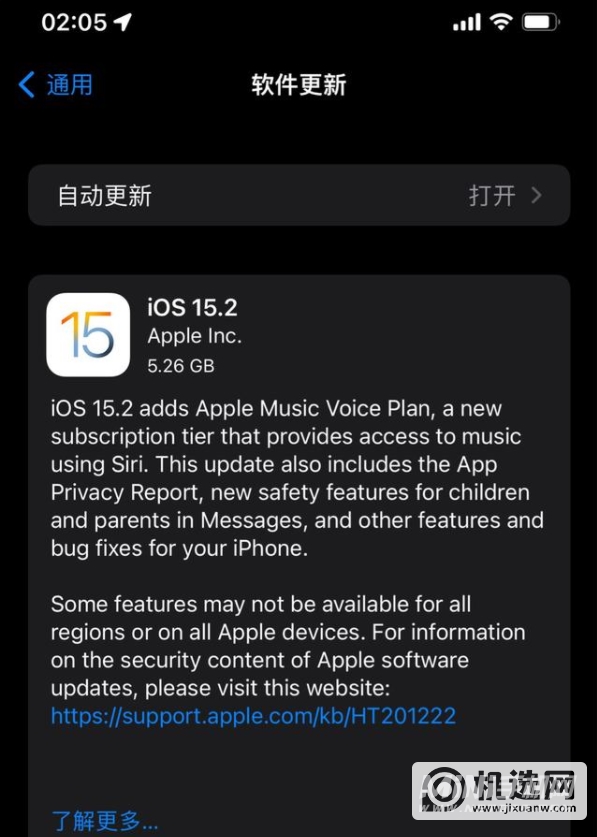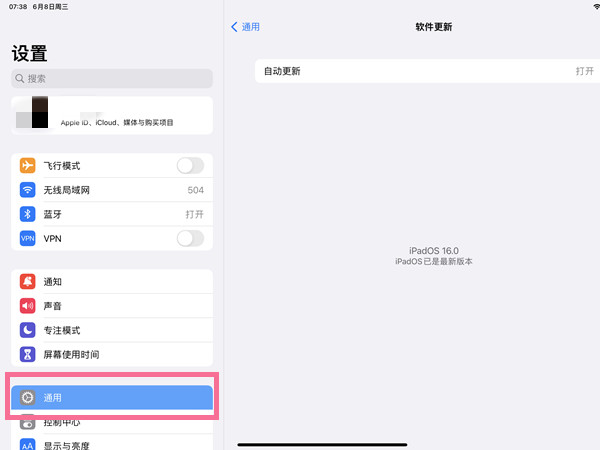每天都有很多事情需要做。如果你担心忘记要做的一切,不妨使用iPhone提醒来记录和提醒你。像这样:也就是说,你可以在你的iPhone上创建多个不同类型的提醒,然后
每天都有很多事情需要做。如果你担心忘记要做的一切,不妨使用iPhone提醒来记录和提醒你。像这样:
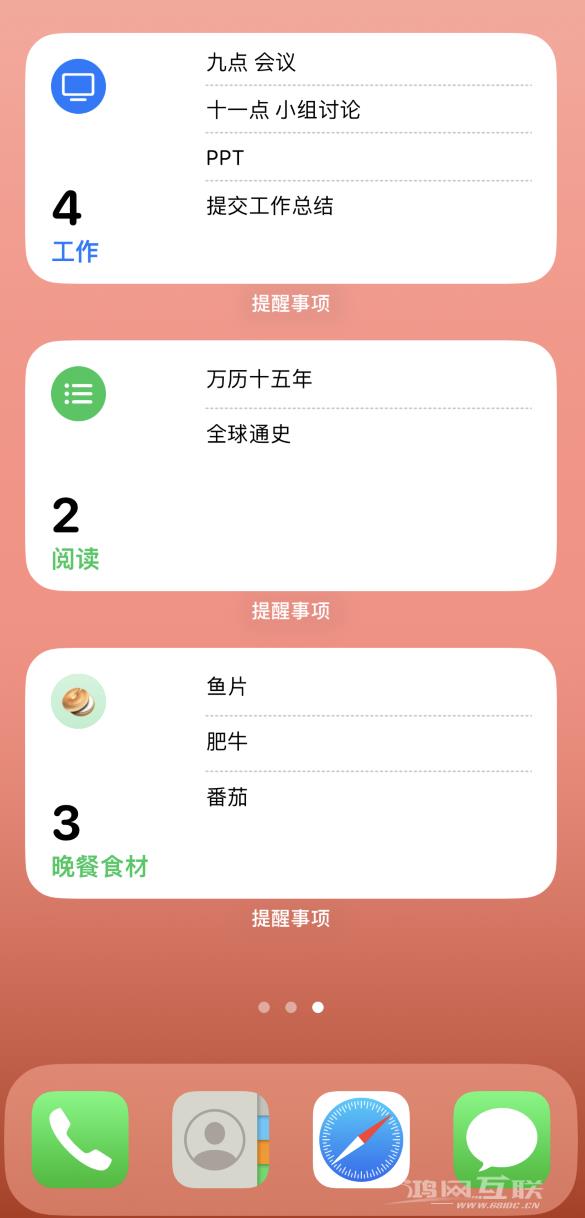
也就是说,你可以在你的iPhone 上创建多种不同类型的提醒,然后将它们分别放置在主屏幕上的不同页面上,这样你的iPhone 就变成了一个可以随身携带的简易记事本,帮助你在一个文件夹中整理你的工作。更有组织的方式。和生活,不放过每一件小事。
具体步骤如下:
1. 创建新提醒
1. 打开提醒应用程序,点击右下角的“添加列表”开始创建提醒。
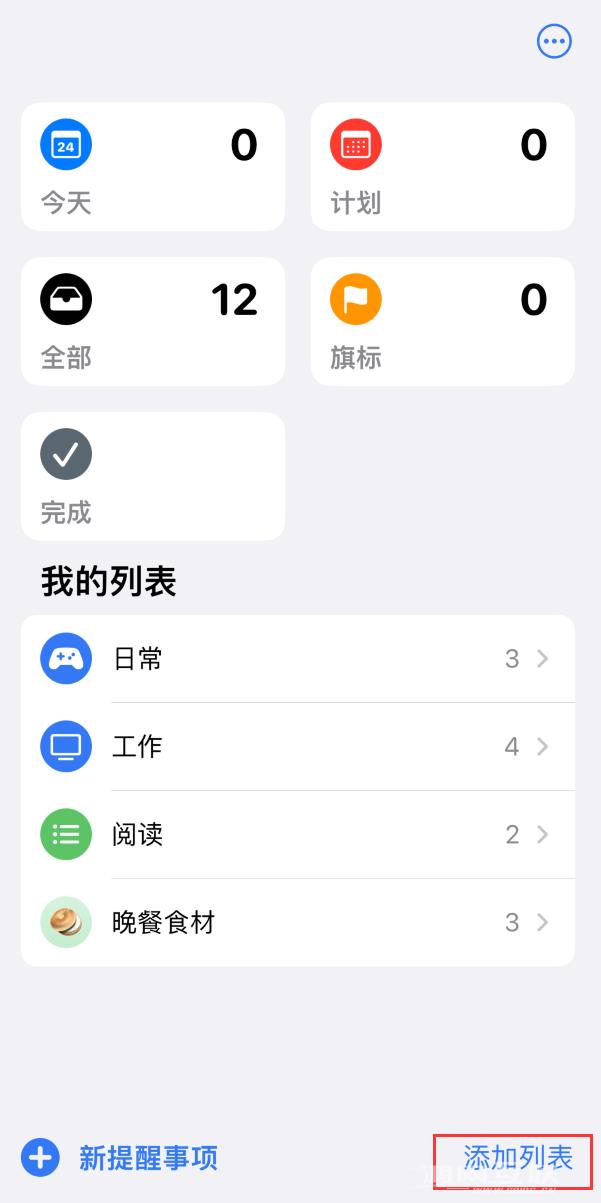
2.填写提醒主题,选择您喜欢的颜色或图标,点击“笑脸”图标选择您喜欢的表情符号。
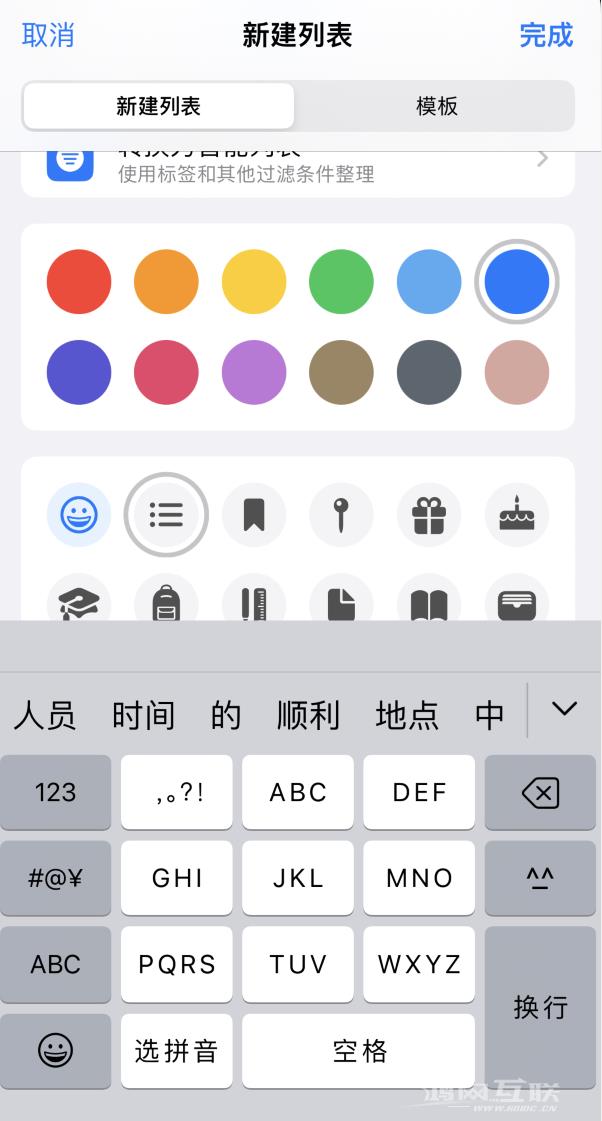
3、添加主题后,编辑提醒中的内容,然后点击右上角“完成”保存。
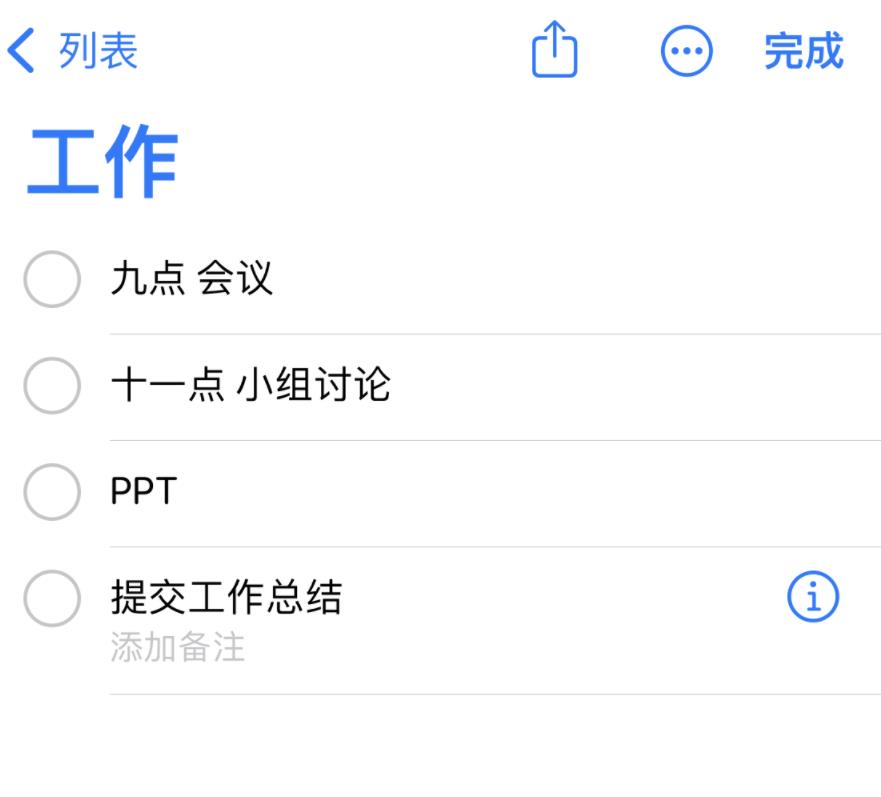
4. 重复上述步骤,创建多个不同类型的提醒。
2.在iPhone主屏幕上添加提醒小部件
1. 按住iPhone主屏幕任意空白处,点击左上角的“+”号,找到提醒小部件并添加。例如,您可以选择要添加的“提醒”小部件的第二种样式。
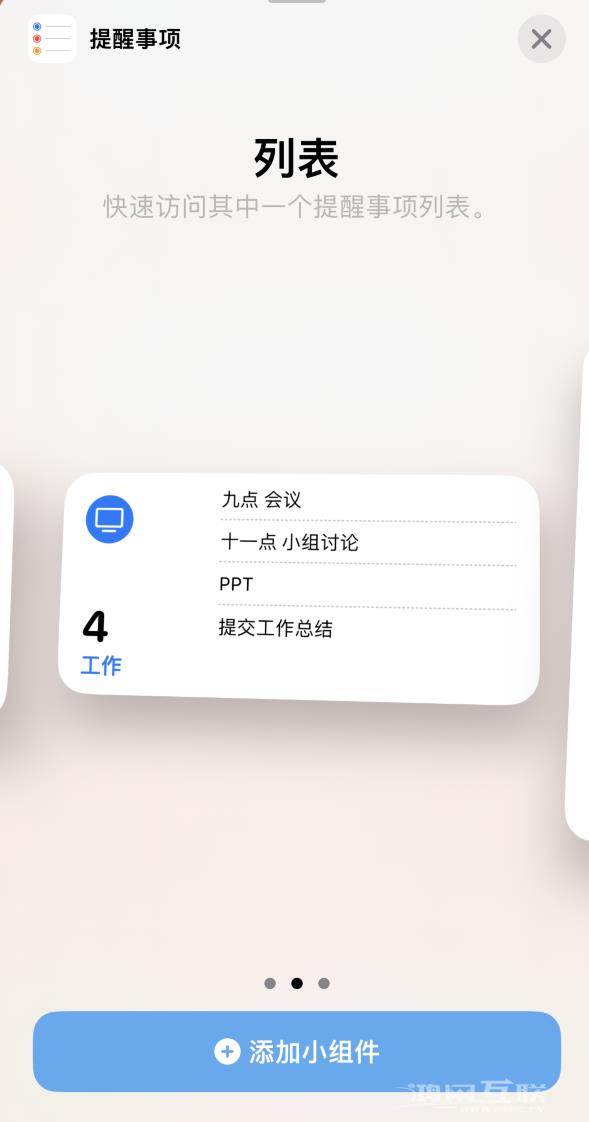
2. 重复上述操作,在同一个主界面中添加多个提醒小部件。
3. 此时您可能会发现添加的widget显示的内容重复了。只需长按小部件,然后单击“编辑小部件”并选择列表中的其他类别即可。
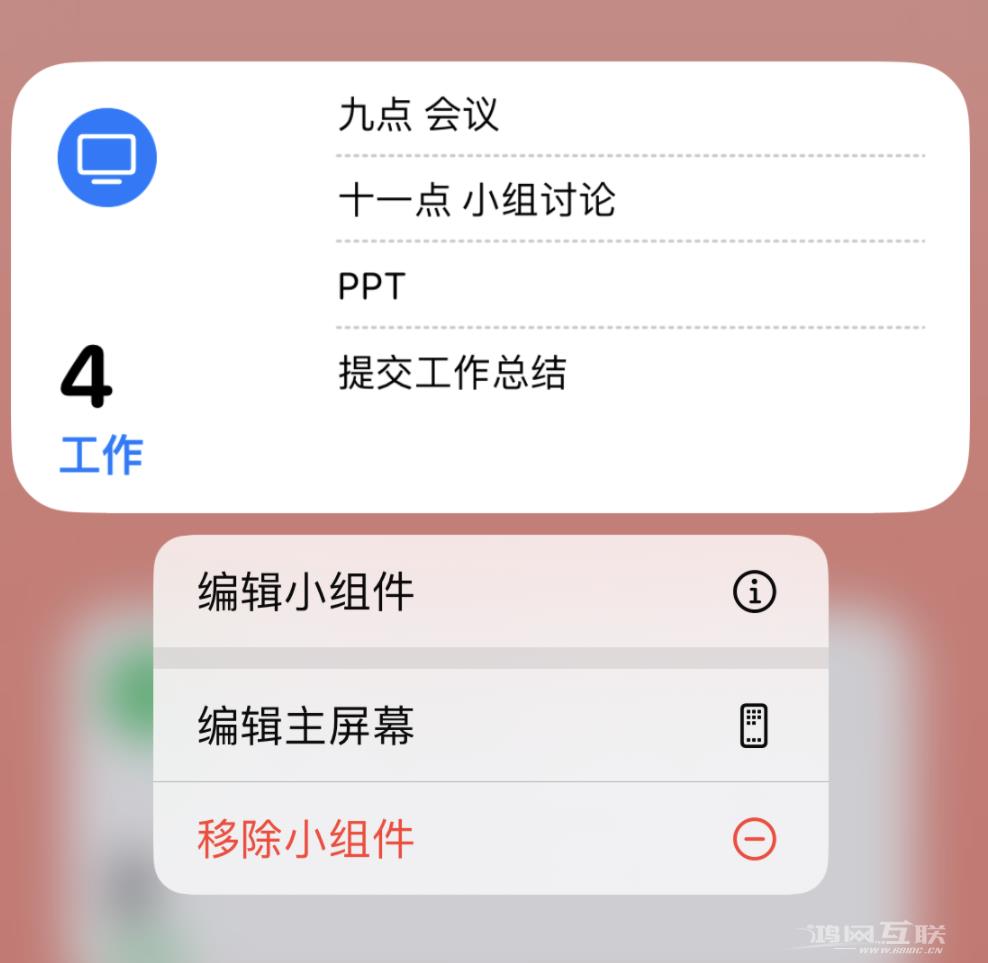
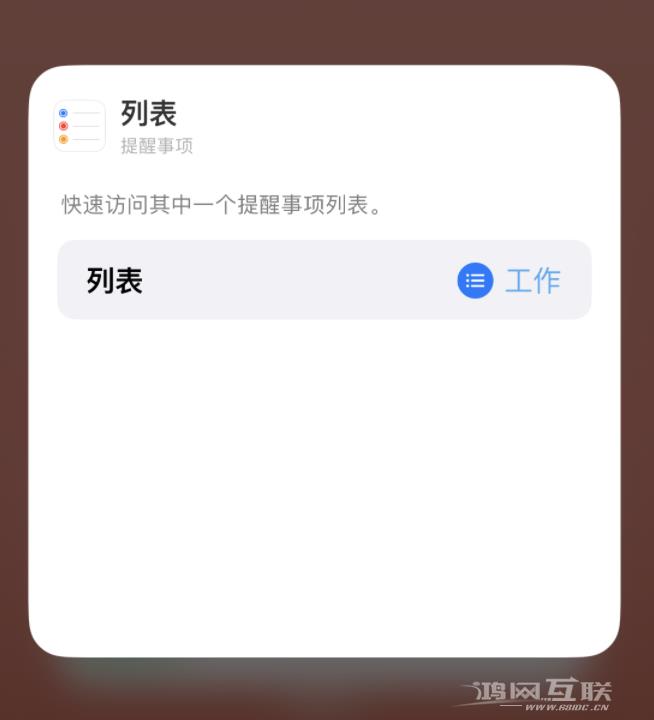
4、主界面显示不同类型的提醒后,除了方便随时查看外,还可以通过点击直接进入提醒应用进行编辑。